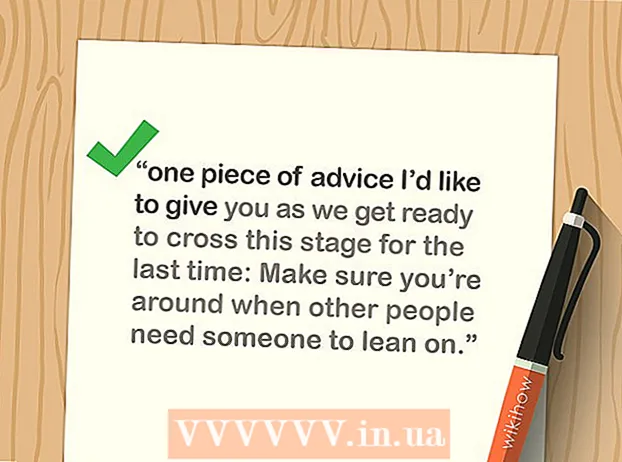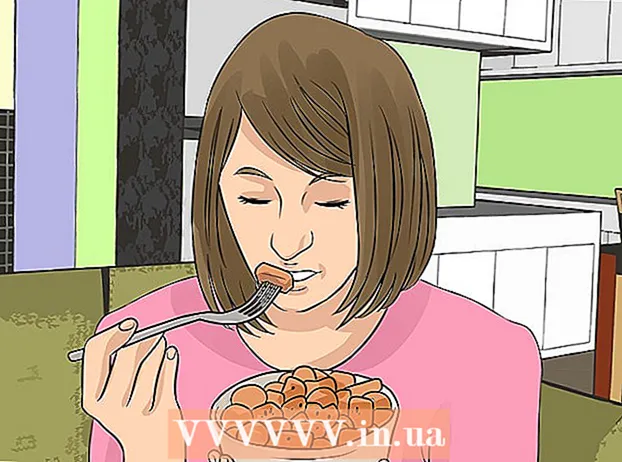Auteur:
Eugene Taylor
Date De Création:
14 Août 2021
Date De Mise À Jour:
1 Juillet 2024

Contenu
- Avancer d'un pas
- Méthode 1 sur 3: restaurer les contacts Google
- Méthode 2 sur 3: exporter une sauvegarde
- Méthode 3 sur 3: importer une sauvegarde
- Conseils
- Mises en garde
Vous pouvez restaurer vos contacts Google au cas où ils seraient supprimés ou modifiés par inadvertance. Pour ce faire dans votre compte Google, ouvrez la liste des contacts, choisissez une période de restauration et restaurez la liste. Ensuite, c'est une bonne idée de sauvegarder votre liste de contacts. Google ne peut récupérer les informations de contact que jusqu'à 30 jours auparavant. Par conséquent, si vous attendez trop longtemps après avoir apporté des modifications, vous ne pourrez peut-être pas restaurer la liste avec succès.
Avancer d'un pas
Méthode 1 sur 3: restaurer les contacts Google
 Aller à Contacts Google et connectez-vous avec votre compte Google. Entrez votre adresse Gmail et votre mot de passe et cliquez sur "Suivant". Vous serez redirigé vers le profil de contact de votre compte.
Aller à Contacts Google et connectez-vous avec votre compte Google. Entrez votre adresse Gmail et votre mot de passe et cliquez sur "Suivant". Vous serez redirigé vers le profil de contact de votre compte. - Vous pouvez accéder à cette page à tout moment en vous connectant à Gmail, puis en sélectionnant "Contacts" dans le menu Gmail dans le coin supérieur gauche.
 Cliquez sur "Annuler les modifications". Cette option se trouve dans la case de gauche et ouvrira une fenêtre contextuelle pour sélectionner une période de restauration.
Cliquez sur "Annuler les modifications". Cette option se trouve dans la case de gauche et ouvrira une fenêtre contextuelle pour sélectionner une période de restauration. - Si cette option n'apparaît pas, cliquez sur «Plus» dans la case de gauche pour développer le menu. Le menu est développé par défaut.
 Choisissez une période pour récupérer dans la liste. Vous devez spécifier une période pour les modifications que vous avez apportées à vos contacts (telles que les modifications effectuées hier, en choisissant une période à restaurer depuis au moins deux jours).
Choisissez une période pour récupérer dans la liste. Vous devez spécifier une période pour les modifications que vous avez apportées à vos contacts (telles que les modifications effectuées hier, en choisissant une période à restaurer depuis au moins deux jours). - Vous pouvez également spécifier une période personnalisée si vous ne souhaitez pas utiliser les périodes par défaut, mais elles sont toujours limitées à 30 jours.
 Cliquez sur "Confirmer". Ce bouton se trouve en bas de la fenêtre pour la période de restauration et garantit que vos contacts reviennent à la période de restauration sélectionnée.
Cliquez sur "Confirmer". Ce bouton se trouve en bas de la fenêtre pour la période de restauration et garantit que vos contacts reviennent à la période de restauration sélectionnée.
Méthode 2 sur 3: exporter une sauvegarde
 Aller à Contacts Google et connectez-vous à votre compte Google. Entrez votre adresse Gmail et votre mot de passe et cliquez sur "Suivant". Le profil de contact de votre compte s'ouvrira.
Aller à Contacts Google et connectez-vous à votre compte Google. Entrez votre adresse Gmail et votre mot de passe et cliquez sur "Suivant". Le profil de contact de votre compte s'ouvrira.  Cliquez sur "Exporter". Ce bouton se trouve dans la case de gauche.
Cliquez sur "Exporter". Ce bouton se trouve dans la case de gauche. - L'exportation n'est actuellement pas prise en charge par l'aperçu des contacts Google (activé par défaut) et vous redirigera automatiquement vers l'ancienne version des contacts Google.
 Ouvrez le menu "Plus" et sélectionnez "Exporter". Ce menu se trouve juste en dessous de la barre de recherche. Une fenêtre contextuelle apparaîtra pour le fichier à exporter.
Ouvrez le menu "Plus" et sélectionnez "Exporter". Ce menu se trouve juste en dessous de la barre de recherche. Une fenêtre contextuelle apparaîtra pour le fichier à exporter.  Choisissez un paramètre d'exportation. Par défaut, "Contacts" est sélectionné. Vous pouvez également choisir d'exporter uniquement des groupes ou des contacts spécifiques.
Choisissez un paramètre d'exportation. Par défaut, "Contacts" est sélectionné. Vous pouvez également choisir d'exporter uniquement des groupes ou des contacts spécifiques. - Pour exporter uniquement des contacts spécifiques, cochez les cases à côté de chaque nom que vous souhaitez exporter avant de choisir l'option "Exporter" dans le menu.
 Sélectionnez le format de fichier vers lequel vous souhaitez exporter les contacts. Google CSV est le format d'importation dans un autre compte Google (et constitue le meilleur choix comme sauvegarde pour votre compte Google). Vous pouvez également opter pour Outlook CSV ou vCard, si vous utilisez régulièrement des produits Microsoft ou Apple.
Sélectionnez le format de fichier vers lequel vous souhaitez exporter les contacts. Google CSV est le format d'importation dans un autre compte Google (et constitue le meilleur choix comme sauvegarde pour votre compte Google). Vous pouvez également opter pour Outlook CSV ou vCard, si vous utilisez régulièrement des produits Microsoft ou Apple.  Cliquez sur "Exporter". Une boîte de dialogue d'enregistrement du fichier apparaît.
Cliquez sur "Exporter". Une boîte de dialogue d'enregistrement du fichier apparaît.  Choisissez un emplacement de sauvegarde et cliquez sur "Enregistrer". Un fichier de sauvegarde avec vos contacts Google actuels sera enregistré à l'emplacement sélectionné.
Choisissez un emplacement de sauvegarde et cliquez sur "Enregistrer". Un fichier de sauvegarde avec vos contacts Google actuels sera enregistré à l'emplacement sélectionné.
Méthode 3 sur 3: importer une sauvegarde
 Aller à Contacts Google et connectez-vous à votre compte Google. Entrez votre adresse Gmail et votre mot de passe et cliquez sur "Suivant". Le profil de contact de votre compte s'ouvrira.
Aller à Contacts Google et connectez-vous à votre compte Google. Entrez votre adresse Gmail et votre mot de passe et cliquez sur "Suivant". Le profil de contact de votre compte s'ouvrira.  Cliquez sur "Importer ...". Ce bouton se trouve dans la case sur le côté gauche de la page et ouvre une fenêtre de sélection d'une source pour l'importation.
Cliquez sur "Importer ...". Ce bouton se trouve dans la case sur le côté gauche de la page et ouvre une fenêtre de sélection d'une source pour l'importation.  Cliquez sur "Sélectionner un fichier". Une fenêtre s'ouvrira alors pour rechercher le fichier de contacts que vous avez créé lors de l'exportation.
Cliquez sur "Sélectionner un fichier". Une fenêtre s'ouvrira alors pour rechercher le fichier de contacts que vous avez créé lors de l'exportation.  Sélectionnez un fichier de contact et appuyez sur «Ouvrir». Le fichier apparaît dans la fenêtre d'importation.
Sélectionnez un fichier de contact et appuyez sur «Ouvrir». Le fichier apparaît dans la fenêtre d'importation.  Cliquez sur "Importer". Cela importera les contacts du fichier dans votre liste de contacts Google.
Cliquez sur "Importer". Cela importera les contacts du fichier dans votre liste de contacts Google.
Conseils
- Conservez vos contacts dans un fichier d'exportation dans un endroit sûr, tel qu'un disque de sauvegarde externe.
- Actuellement, les contacts ne peuvent pas être restaurés via une application mobile et doivent être effectués via le site Web.
- Exportez régulièrement un fichier de contacts si vous mettez régulièrement à jour vos contacts.
Mises en garde
- Même si vous spécifiez une période personnalisée, Google ne sauvegardera les informations de contact que pendant 30 jours maximum. Vous devez effectuer l'opération dans ce délai, ou créer vous-même une sauvegarde, avant de perdre définitivement les données.